Hogyan hozzunk létre QR-kódot egy weboldalhoz a Chrome-ban vagy az Edge-ben
Microsoft Króm Google Microsoft él Hős / / September 15, 2023

Közzétett
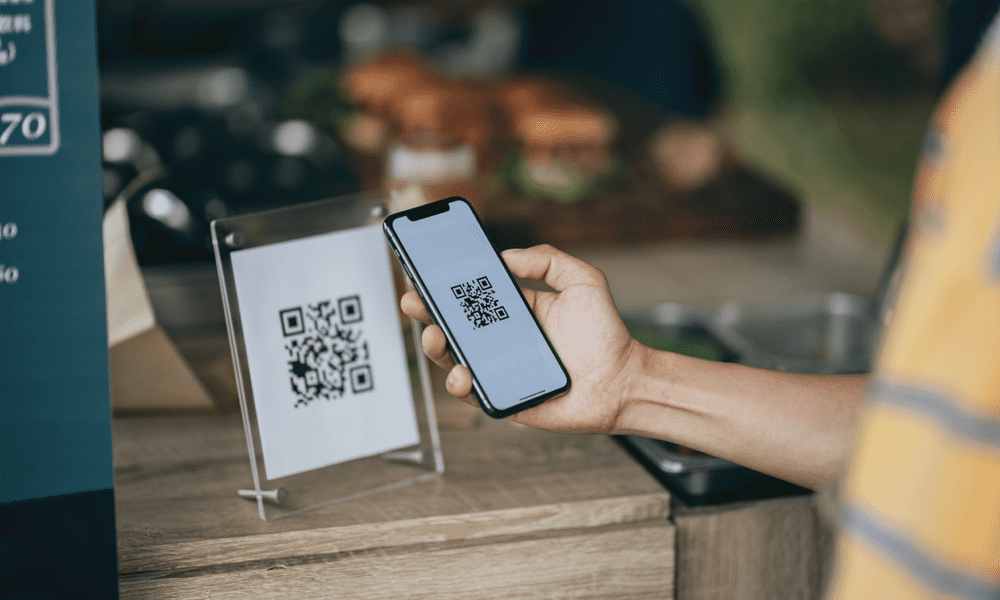
Lehet, hogy olyan helyzetben van, amikor QR-kódra van szüksége egy webhely megosztásához. Itt megtudhatja, hogyan hozhat létre QR-kódot egy weboldalhoz Chrome-ban vagy Edge-ben.
Ha QR-kódot hoz létre egy weboldalhoz a Chrome-ban vagy az Edge-ben, valaki gyorsan eljut egy webhelyre. Ez egy hasznos eszköz arra, hogy az olvasókat egy adott webhelyre irányítsa mobileszközükről.
Egyes szolgáltatások lehetővé teszik QR-kód létrehozását, mint pl Instagram, például. Egy webhelyre mutató alapkód létrehozásához azonban használhatja a Chrome-ot vagy az Edge-et, amely csak néhány kattintást vagy koppintást igényel.
Ebben az útmutatóban megmutatjuk, hogyan hozhat létre QR-kódot Chrome vagy Edge böngészőben az asztali számítógépén vagy mobileszközén.
QR-kód létrehozása a Chrome-ban mobileszközön
Egy webhely QR-kódjának létrehozása a Google Chrome-ban Androidon egyszerű, különösen azért, mert a Chrome böngésző be van építve az Androidba.
QR-kód létrehozása Androidon:
- Nyissa meg a Chrome böngésző Android-eszközén.
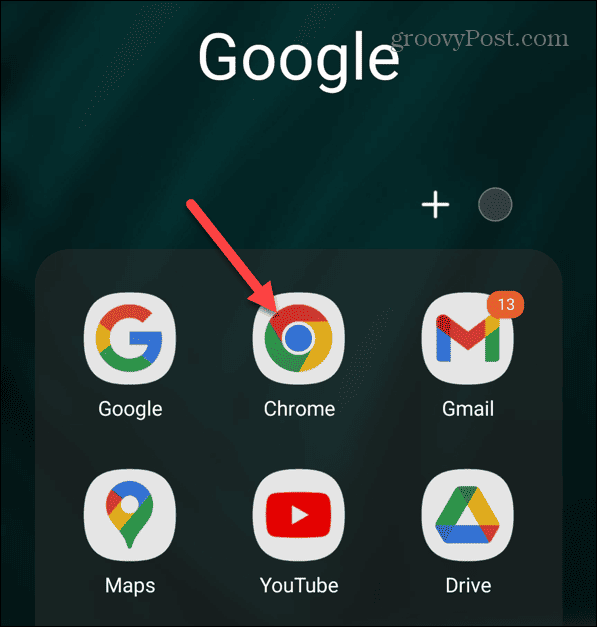
- Keresse meg a megosztani kívánt oldalt, és koppintson a ikonra hárompontos menü a jobb felső sarokban.
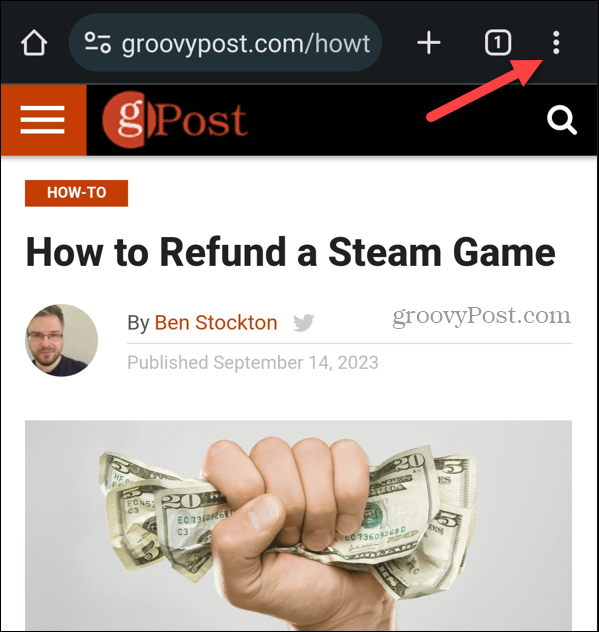
- Válaszd ki a Ossza meg gombot a megjelenő menüből.
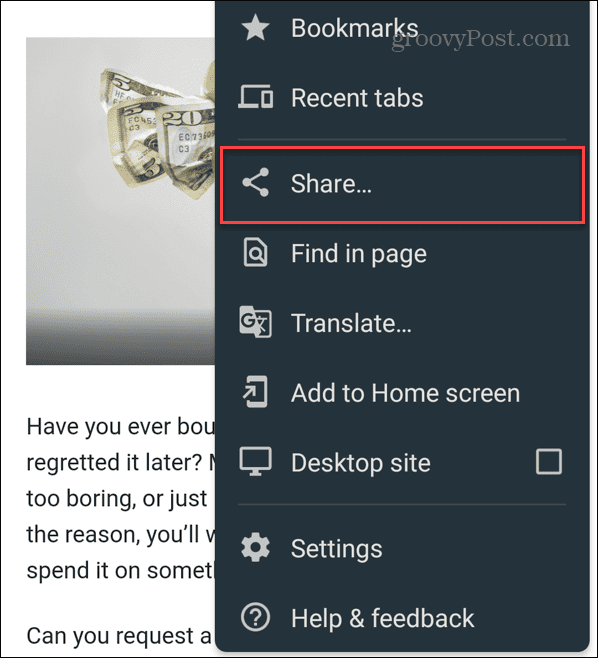
- Az alján a Megosztás menü, válaszd ki a QR-kód ikon (ha nem látja, húzza balra).
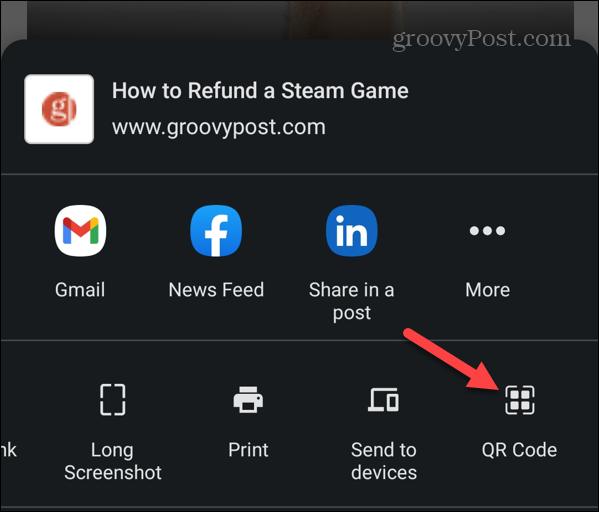
- A kívánt oldalra mutató QR-kód megjelenik a képernyőn. Letöltheti, ha később használnia kell a kódot.
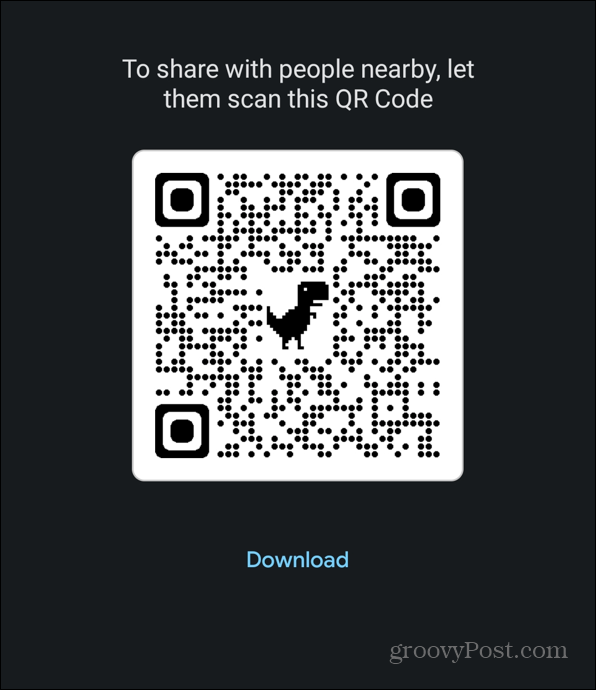
Hogyan hozzunk létre QR-kódot egy webhelyhez a Chrome-mal iPhone vagy iPad készüléken
Ha QR-kódot kell létrehoznia egy webhelyhez iPhone vagy iPad készülékén lévő Chrome használatával, megteheti. A folytatáshoz telepítenie kell a Chrome böngésző alkalmazást telefonjára vagy táblagépére.
QR-kód létrehozása iPhone-on vagy iPaden:
- Indítsa el a Google Chrome alkalmazás iPhone-ján vagy iPadjén.
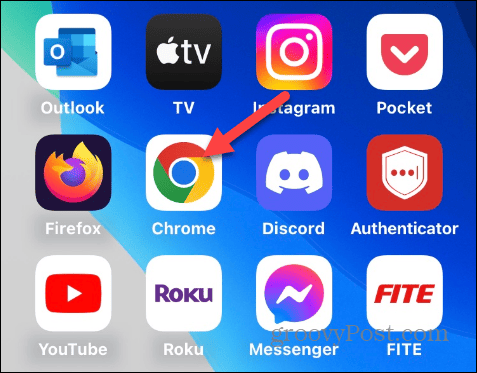
- Menjen arra az oldalra, amelyhez létre szeretné hozni a kódot.
- Az oldal betöltése után érintse meg a feltöltés ikonra a jobb felső sarokban.
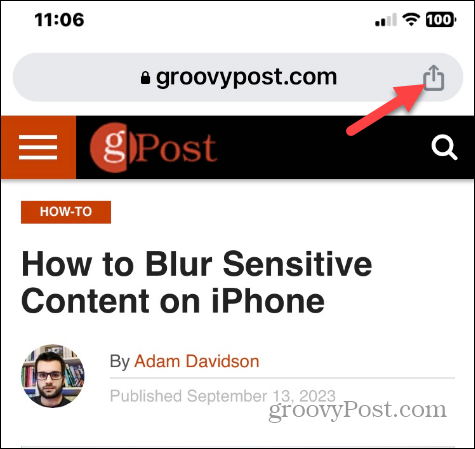
- Válassza ki Hozzon létre egy QR-kódot a megjelenő menüből.
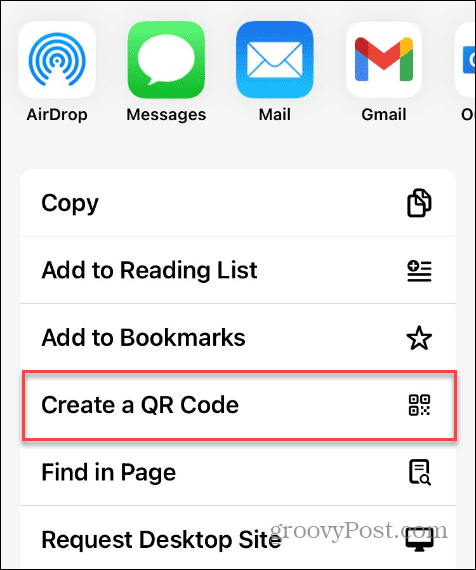
- Létrejön a weboldal QR-kódja. Érintse meg a Ossza meg gombot, ha le szeretné tölteni a kódot, vagy meg szeretné osztani másokkal.
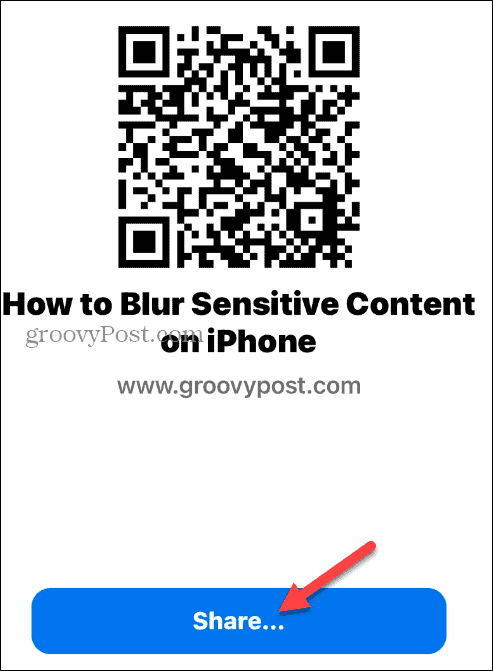
QR-kód létrehozása a Chrome-ból az asztalon
QR-kód létrehozása is lehetséges egy webhelyhez a Google Chrome segítségével asztali számítógépén, beleértve a Mac-et és a Windows-t is.
Kód létrehozása a Chrome-on keresztül az asztalon:
- Dob Google Chrome Mac, Windows, Linux vagy Chromebook számítógépén.
- Keresse meg a megosztani kívánt webhelyet QR-kód segítségével.
- Kattintson a jobb gombbal az oldalra, és válassza ki Hozzon létre QR-kódot ehhez az oldalhoz a megjelenő menüből.
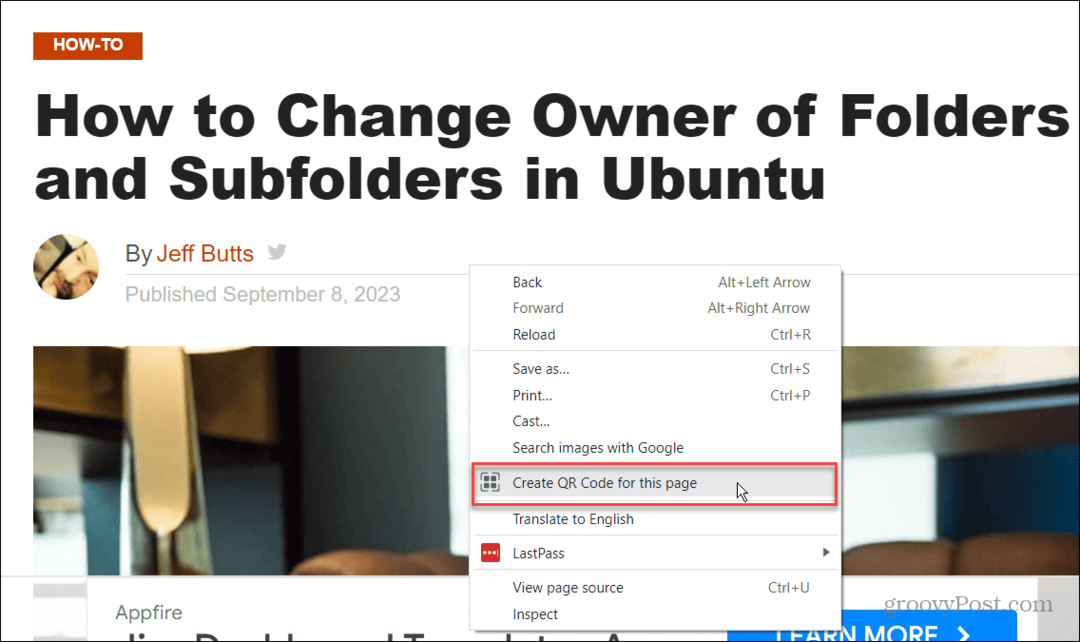
- Alternatív megoldásként rákattinthat a Oszd meg ezt az oldalt gombot a címsorban, majd kattintson a gombra Hozzon létre QR-kódot választási lehetőség.
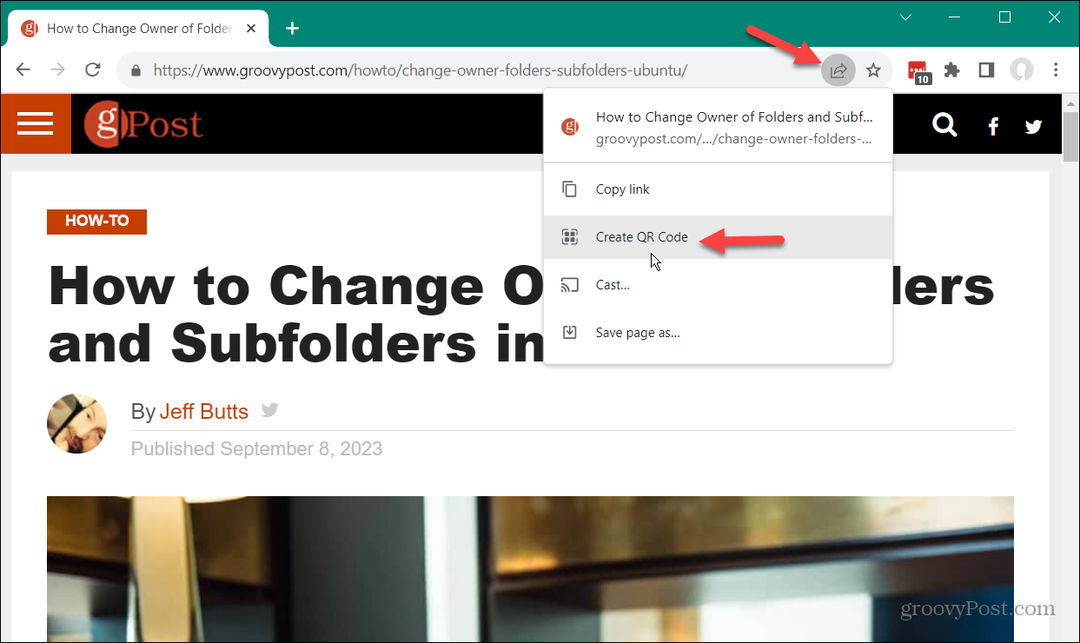
- Bárhogyan is csinálja, egy QR-kód jön létre, amely a weboldalra mutat, így másolhatja vagy letöltheti.
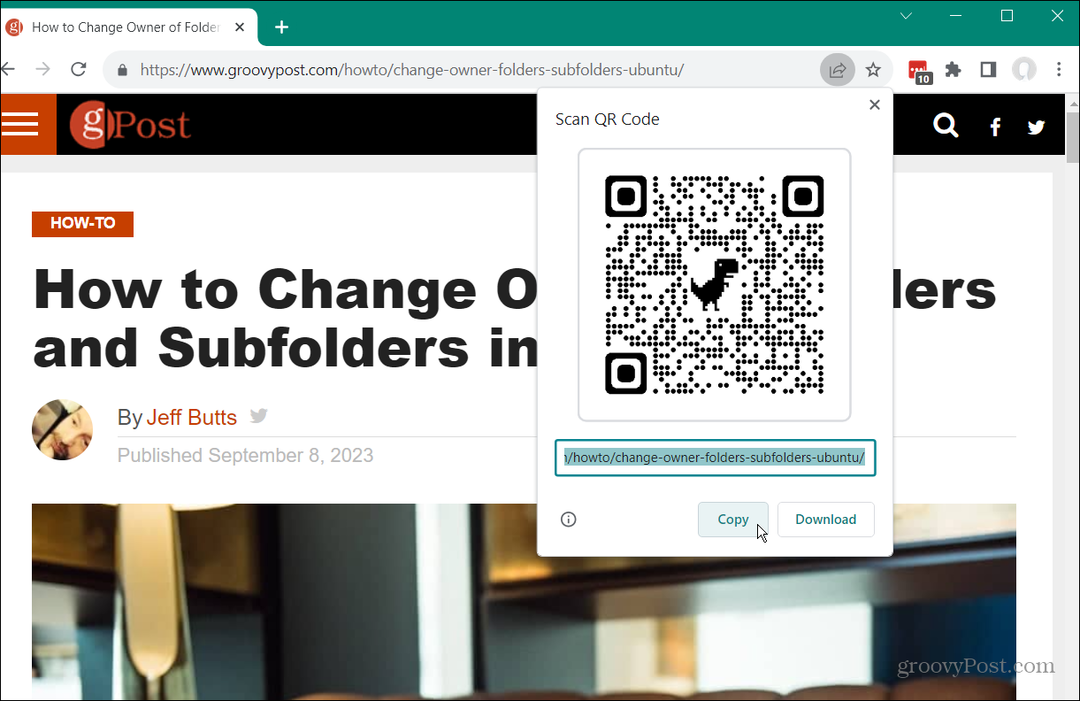
QR-kód létrehozása a Microsoft Edge alkalmazásból az asztalon
A Microsoft Edge az alapértelmezett böngésző a Windows PC-ken, de több platformon is működik, és MacOS és Linux számítógépeken is működik.
Mivel Chromium-alapú böngészőről van szó, egyszerű QR-kódot létrehozni egy webhelyhez az Edge-ben.
QR-kód létrehozása az Edge-ből:
- Indítsa el a Microsoft Edge böngészőben, és keresse meg a QR-kódot létrehozni kívánt webhelyet.
- Kattintson jobb gombbal egy üres területre az oldalon, és válassza ki Hozzon létre QR-kódot ehhez az oldalhoz a megjelenő menüből.
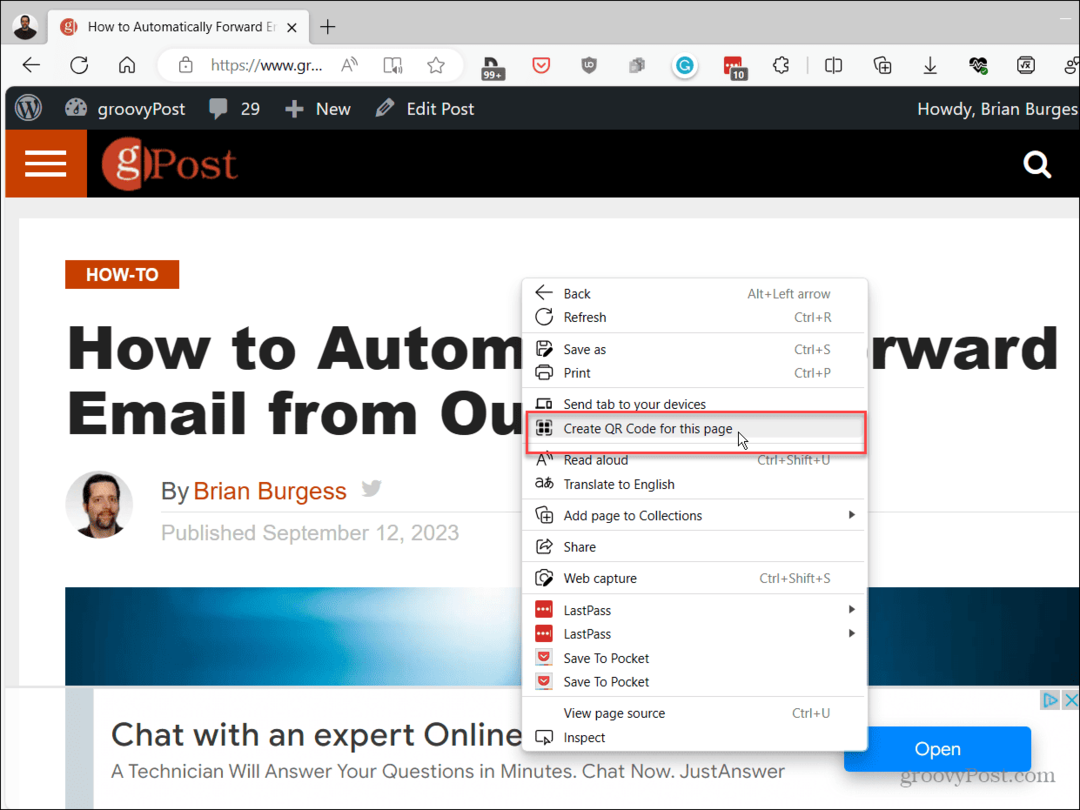
- Megjelenik egy legördülő menü, amely tartalmazza a beolvasható, másolható vagy letölthető QR-kódot.
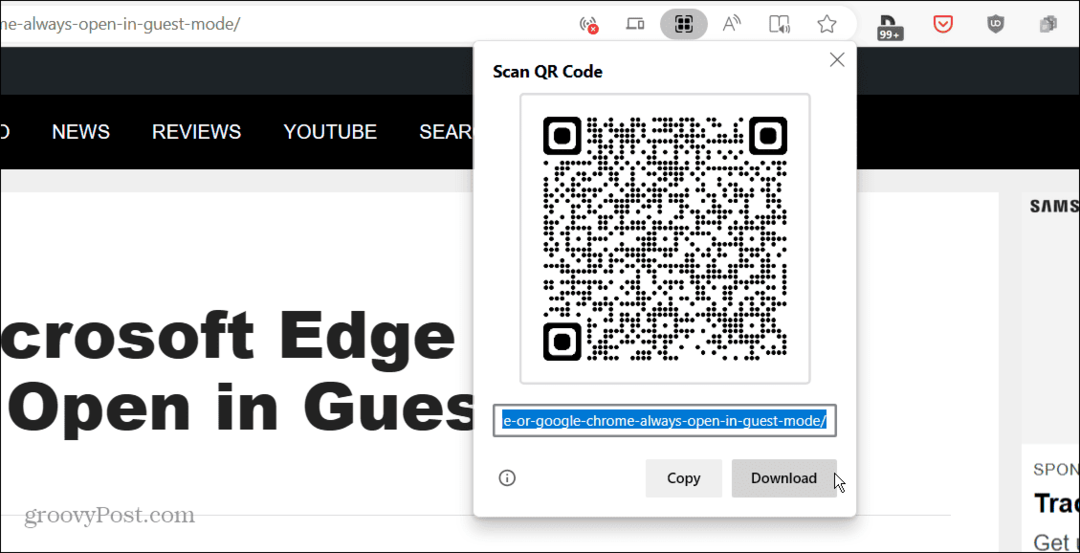
QR-kódok létrehozása Chrome-ban és Edge-ben
Ha QR-kódot szeretne létrehozni egy webhely vagy oldal megosztásához, a folyamat egyszerű a Chromium-alapú böngészőkben, például a Chrome-ban és az Edge-ben. Ezenkívül létrehozhatja a QR-kódot számítógépéről vagy mobileszközéről.
Amellett, hogy QR-kódokat készíthet egy weboldalhoz a Chrome-ban vagy a Microsoft Edge-ben, érdemes lehet hozzon létre egy QR-kódot a Google Dokumentumokban. Emellett lehetőség van egy webes hivatkozás megosztására is QR-kód létrehozása a Google Táblázatokban.
Ha még nem ismeri a Chrome-ot vagy az Edge-et, nézze meg, hogyan készítheti el A Chrome vagy az Edge mindig vendég módban van nyitva. Az is érdekelhet, hogyan kell telepítse a Google Chrome-témákat az Edge-re.



